Pokud používáte nějakou oblíbenou aplikaci a chtěli byste mít možnost ji kdekoliv spustit, tak zbystřete. Oblíbené aplikace si samozřejmě můžete přidat do spodního Docku, odkud je můžete rychle spustit. Věděli jste ale, že si jakékoliv aplikace můžete přidat i do horní lišty každého okna Finderu? Pokud tedy budete zrovna pracovat v adresářích vašeho systému, můžete si skrze Finder rychle spustit jakoukoliv aplikaci bez nutnosti, abyste jezdili myší dolů do Docku a nebo se zbytečně překlikávali do složky s aplikacemi. Pojďme se tedy podívat, jak na to.
Mohlo by vás zajímat
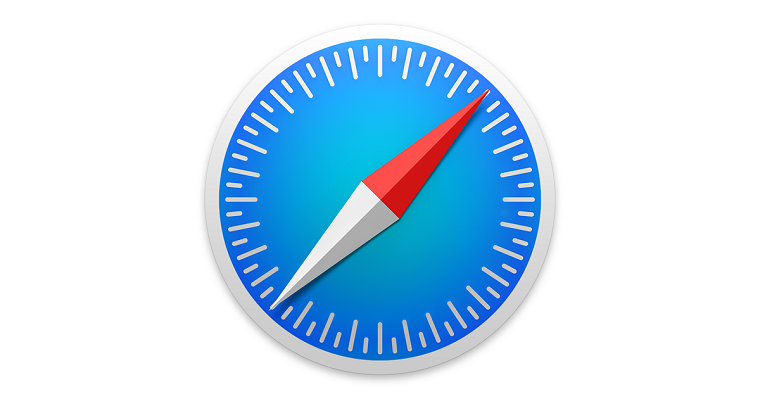
Jak přidat aplikace do horní lišty Finderu
Nejjednodušším způsobem pro přidání aplikací do horní lišty Finderu je, abyste se přesunuli do složky Aplikace a odsud celý postup provedli. Otevřete si tedy Finder a v levém menu klikněte na záložku Aplikace – zde se nachází veškeré aplikace, které máte na Macu nainstalovány. Najděte si v seznamu aplikaci, kterou chcete do horní lišty přidat. Poté podržte klávesu Command a aplikaci pomocí kurzoru uchopte a přetáhněte ji směrem nahoru, kde se nachází další ovládací prvky. Jakmile se u aplikace objeví malá zelená ikona „+„, tak můžete myš i Command pustit. Ikonu aplikace si samozřejmě můžete jednoduše v celé horní liště přemístit. Stačí opět stisknout klávesu Command a uchopit ikonu umístěnou v horní liště. Poté si ji můžete jednoduše přesunout na vyznačená místa. Odstranění ikon provedete opět stisknutím klávesy Command a přesunutím aplikace pryč z lišty.
Pokud si do horní lišty ve Finderu přidáte aplikace, tak si můžete velice jednoduše zrychlit jejich spouštění. Grafici si do lišty mohou přidat například aplikace od Adobe, hráči různé hry a lidé pracující s různou administrativou například kancelářský balíček od Applu a nebo Microsoft Office – fantazii se meze nekladou a je jen na vás, abyste si z vašeho operačního systému macOS udělali takový systém, který bude 100% vyhovovat všem vašim požadavkům.

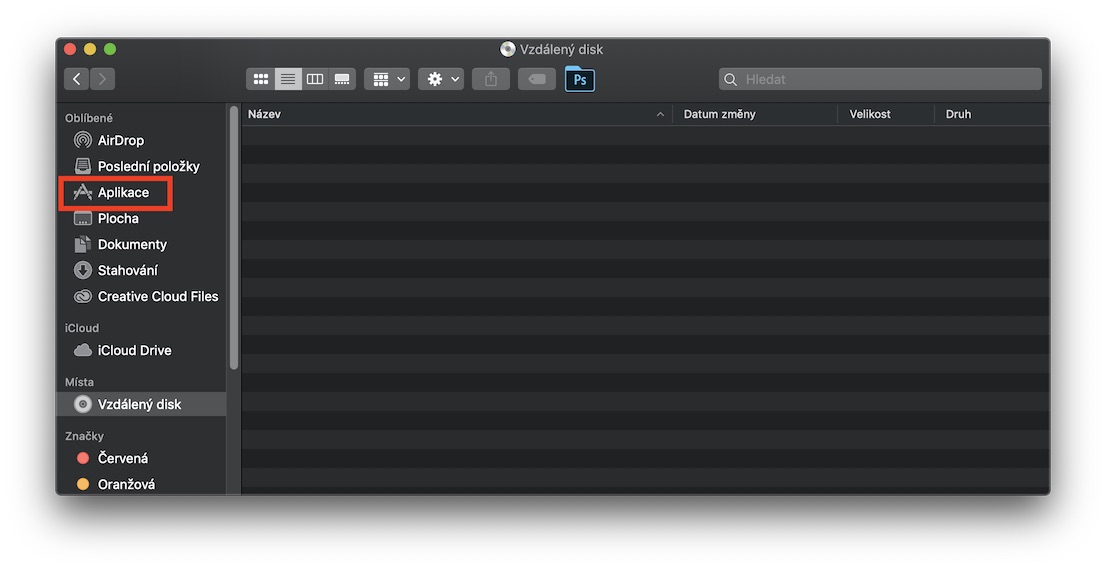
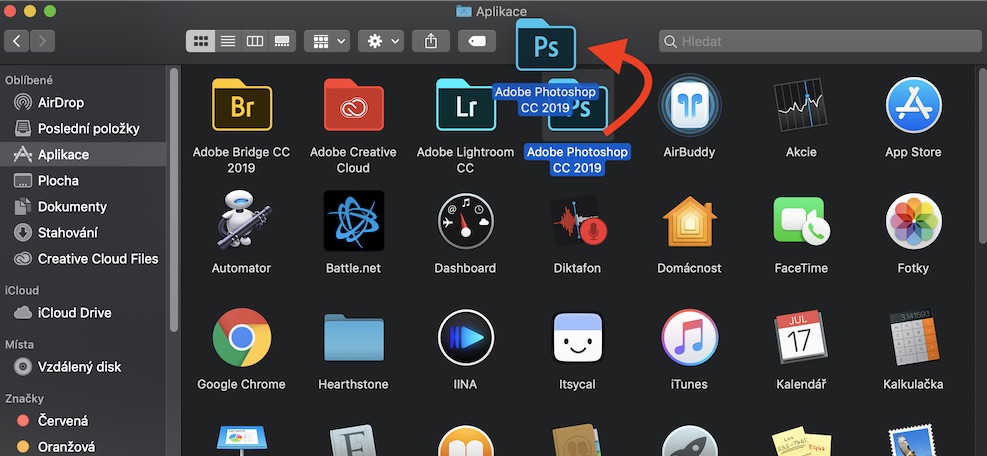
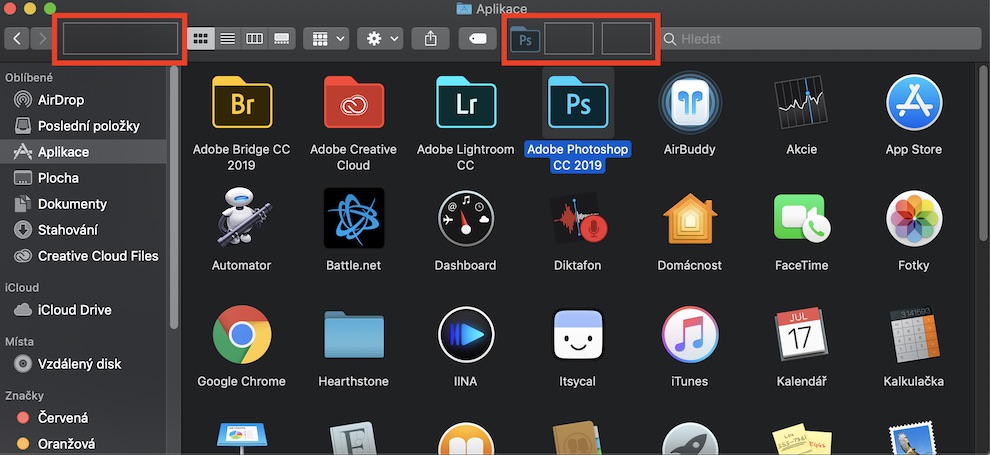
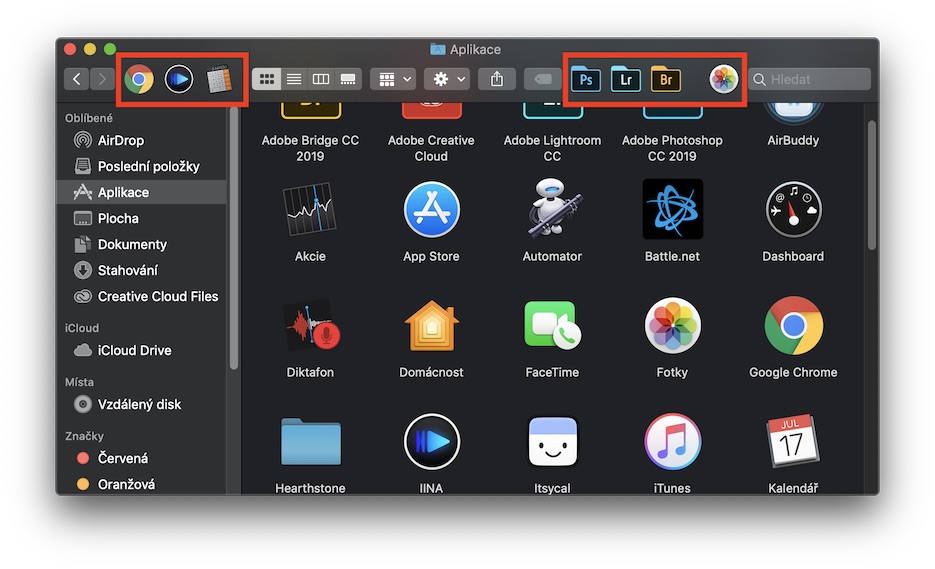



Děkuji, ačkoliv jsem uživatelem MacOS od roku 1991 o této možnosti jsem se dozvěděl až teď.
Díky, hodí se, vůbec jsem o tom nevěděl 👍